Как транслировать Crunchyroll на Discord
Если вам нравится аниме на Crunchyroll и вы хотите, чтобы к вам присоединились ваши друзья, вы можете поделиться с ними своим экраном в Discord. Мы также покажем вам, как исправить ужасный черный экран, чтобы обеспечить плавность работы.
Можете ли вы транслировать Crunchyroll на Discord?
Да, вы можете транслировать Crunchyroll на Discord. Помимо учетной записи Crunchyroll с активной подпиской (вы можете смотреть определенные аниме бесплатно), вам понадобится компьютер, современный веб-браузер и сервер Discord. После этого все, что вам нужно сделать, это поделиться своим экраном (с выбранным окном браузера) на сервере Discord и воспроизвести аниме на всеобщее обозрение.
Как поделиться своим экраном в Discord.
Сначала вам необходимо зайти на сайт Crunchyroll в своем браузере и войти в свою учетную запись. Отсюда вы можете поставить в очередь аниме, которое хотите посмотреть. Затем установите настольное приложение Discord и войдите в свою учетную запись.
Программы для Windows, мобильные приложения, игры - ВСЁ БЕСПЛАТНО, в нашем закрытом телеграмм канале - Подписывайтесь:)
В настольном приложении Discord перейдите на сервер, на который вы хотите вести трансляцию, и выберите голосовой канал, чтобы начать сеанс голосового чата.
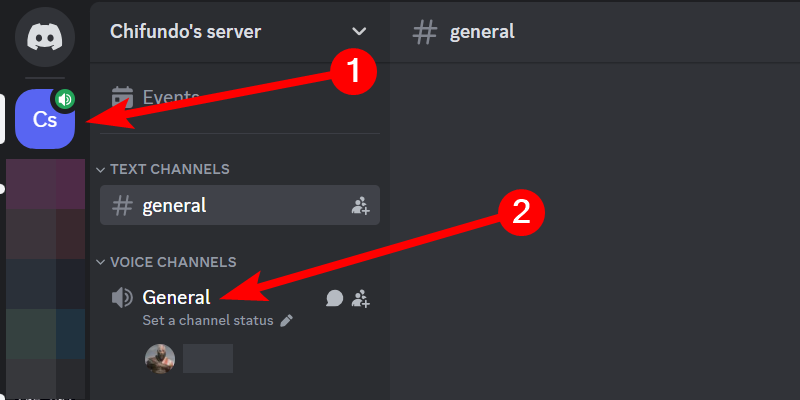
Затем нажмите «Поделиться своим экраном» — значок монитора — в левом нижнем углу.
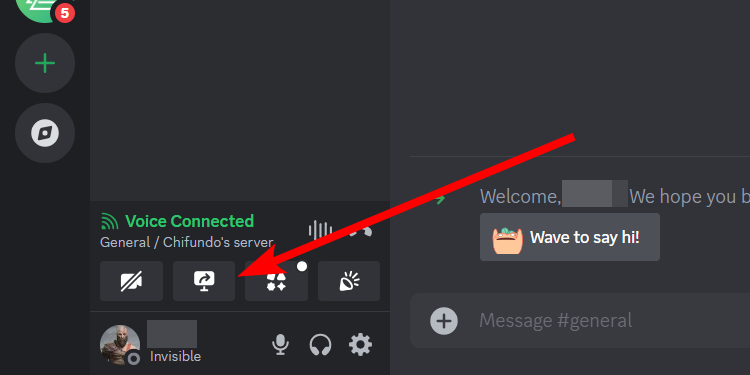
Во всплывающем окне «Поделиться экраном» нажмите вкладку «Приложение» и выберите свой браузер из списка приложений — в нем должно быть название аниме, которое вы хотите посмотреть на Crunchyroll.
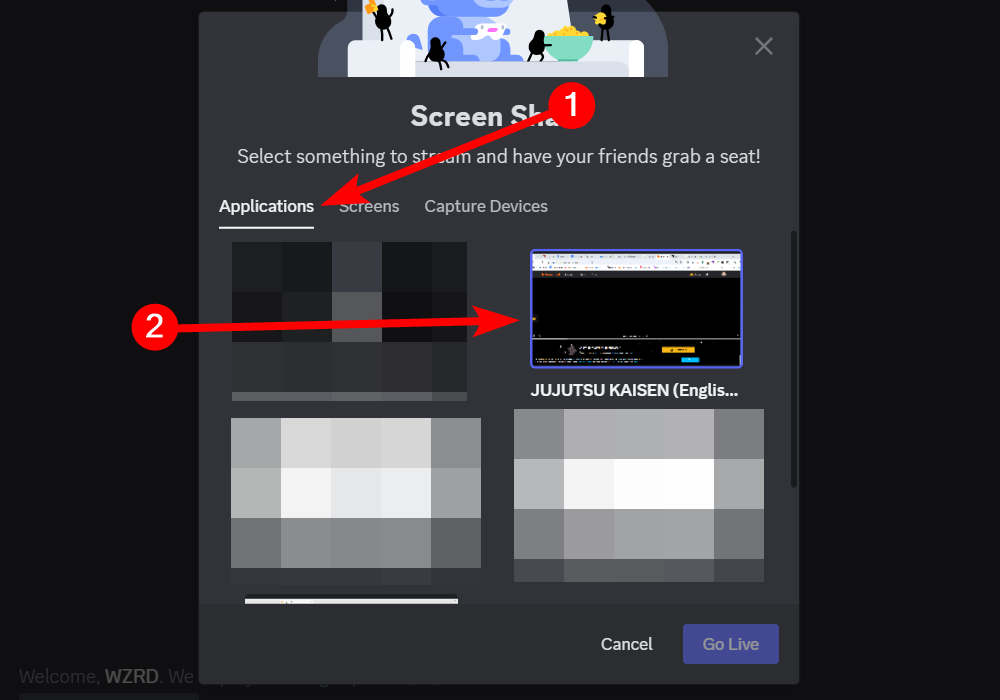
Затем установите «Качество потока», «Разрешение» и «Частоту кадров» и нажмите кнопку «Начать работу».
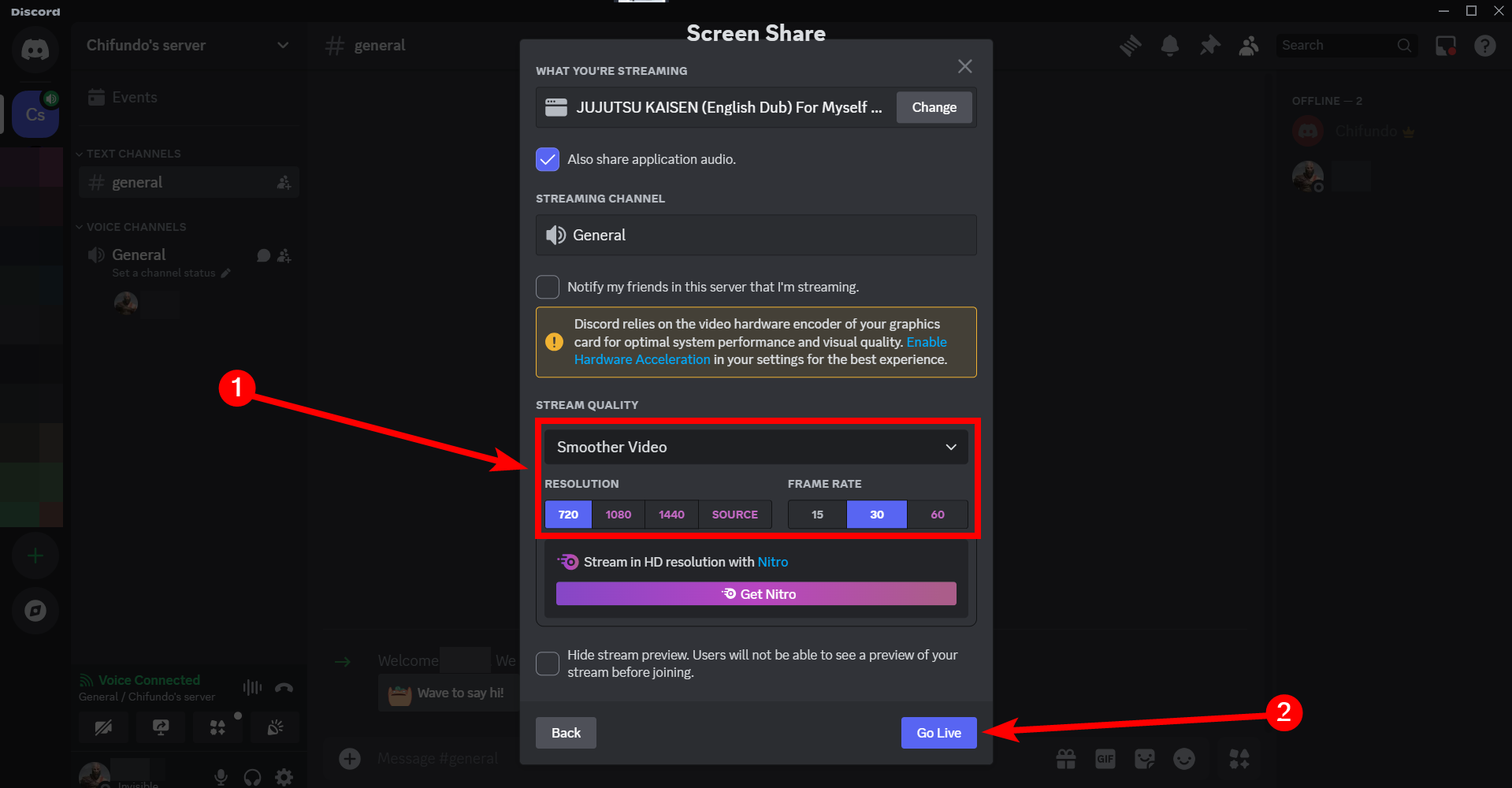
Вы сможете вести потоковую передачу только с разрешением 720p и частотой кадров 15 или 30 кадров в секунду, если не разблокируете более высокие разрешения и частоту кадров с помощью подписки Nitro. Это стоит $9,99 в месяц.
Теперь начните воспроизводить нужное аниме в браузере, и все участники голосового канала смогут наслаждаться им вместе с вами.
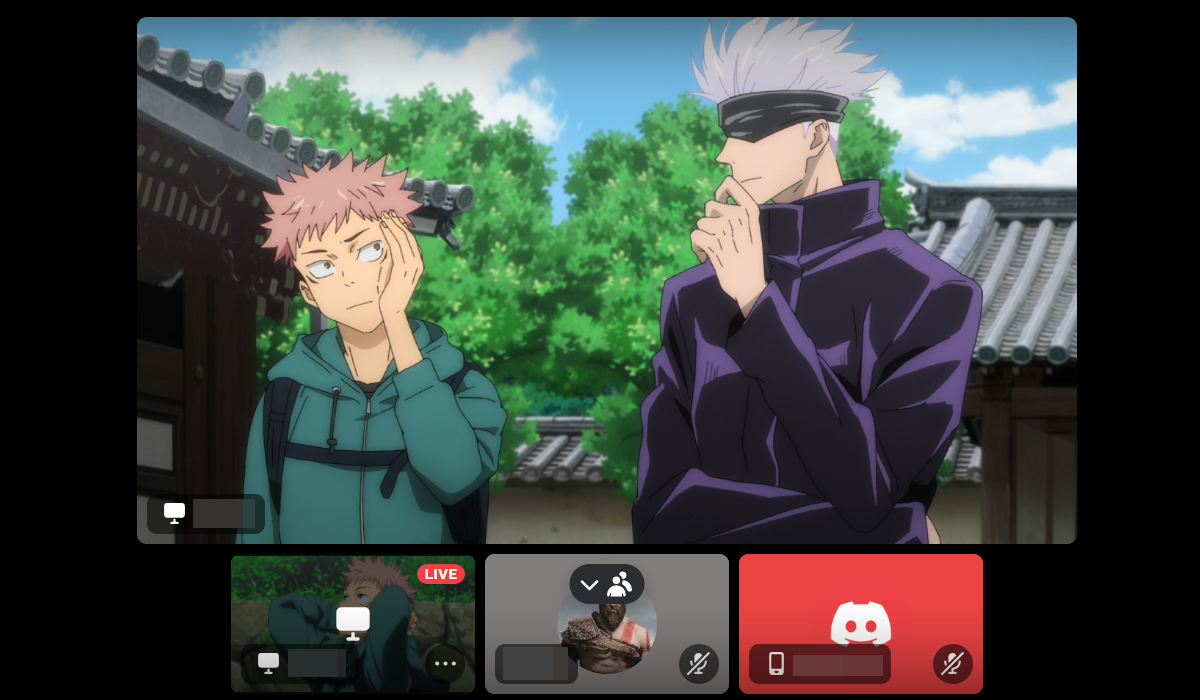
Вы можете остановить потоковую передачу в любой момент, нажав «Поделиться своим экраном» > «Остановить потоковую передачу».
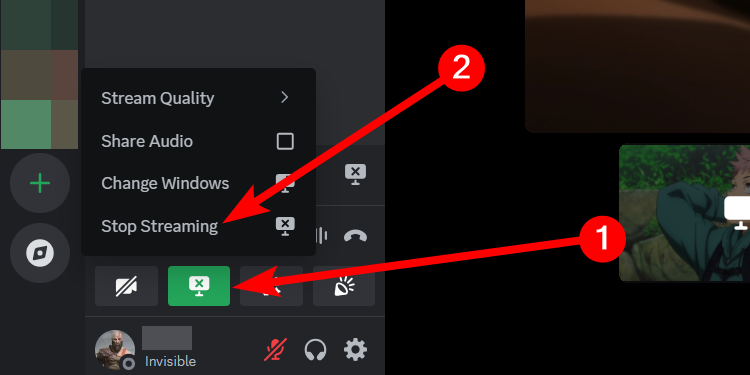
Что делать, если у вас черный экран
Если вы выполнили описанные выше действия и теперь видите черный экран, вы можете легко решить эту проблему несколькими способами.
Держите окно браузера активным
Переключение на другое приложение или вкладку или сворачивание окна браузера может привести к остановке видео на Crunchyroll. Это может привести к черному экрану. Убедитесь, что окно браузера всегда активно во время потоковой передачи.
Отключите аппаратное ускорение в вашем браузере
Иногда причиной черного экрана является аппаратное ускорение. В современных браузерах она включена по умолчанию, и вы можете отключить ее несколькими щелчками мыши. Давайте посмотрим, как отключить аппаратное ускорение в популярных браузерах — Chrome, Edge и Firefox.
В Chrome перейдите в «Настройки» > «Система» и отключите параметр «Использовать графическое ускорение, если оно доступно».
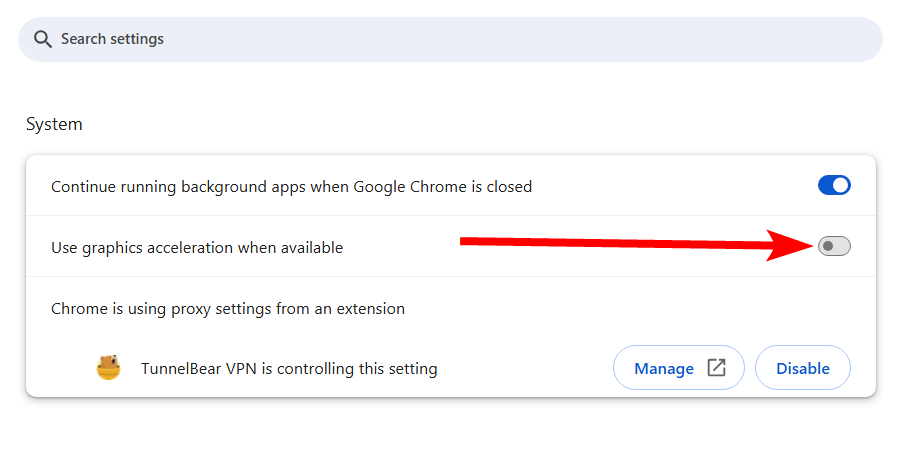
В Edge перейдите в «Настройки» > «Система и производительность» > «Система» и отключите параметр «Использовать графическое ускорение, если оно доступно». После этого нажмите «Перезапустить», чтобы перезапустить браузер, чтобы изменения вступили в силу.
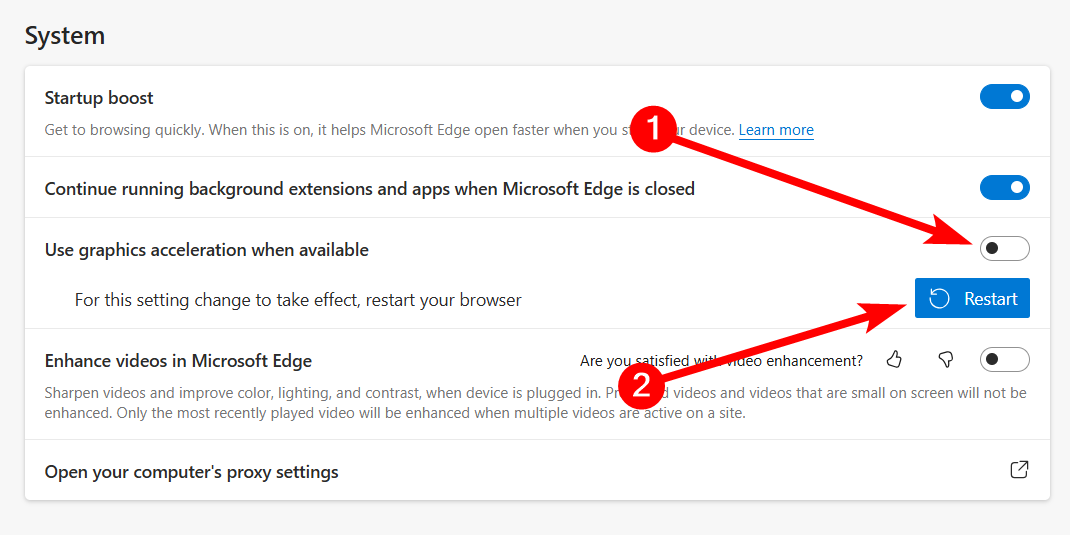
В Firefox перейдите в «Настройки» > «Основные». В разделе «Производительность» снимите флажок «Использовать рекомендуемые настройки производительности», а затем снимите флажок «Использовать аппаратное ускорение, если оно доступно».
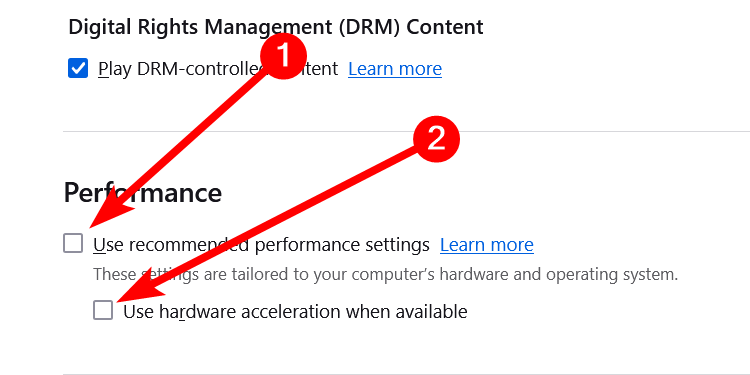
Отключить аппаратное ускорение в Discord
Если вы все еще видите черный экран, вам также следует отключить аппаратное ускорение в Discord. Для этого нажмите «Настройки пользователя» — значок шестеренки — в левом нижнем углу.
Выберите «Голос и видео» в разделе «Настройки приложения» на левой боковой панели, прокрутите вниз до раздела «Дополнительно» и отключите параметр «Аппаратное ускорение».
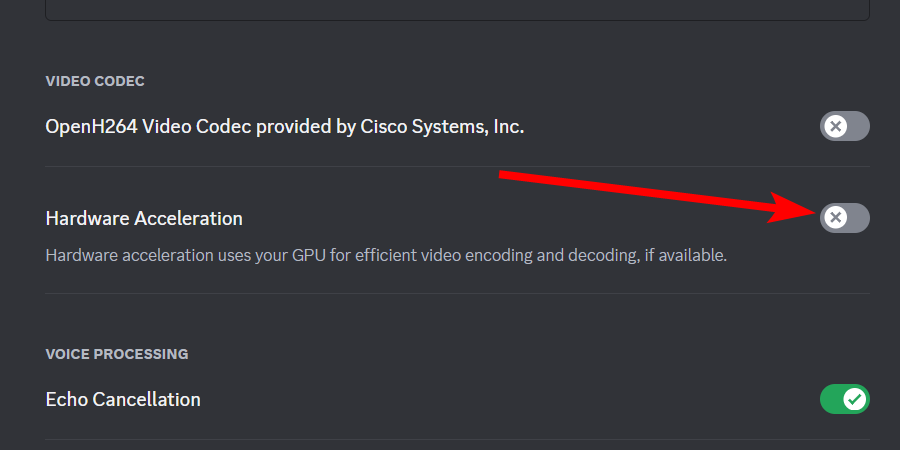
Теперь вы можете наслаждаться аниме с друзьями на сервере Discord. Просто не забудьте выбрать отличное шоу для просмотра. Я рекомендую One Piece, Jujutsu Kaisen, Dandadan, Chainsaw Man и Attack on Titan.
Этот метод также может работать для других потоковых сервисов с отличным аниме. Например, вы можете использовать его для потоковой передачи Netflix на Discord. Наслаждаться!
Программы для Windows, мобильные приложения, игры - ВСЁ БЕСПЛАТНО, в нашем закрытом телеграмм канале - Подписывайтесь:)
